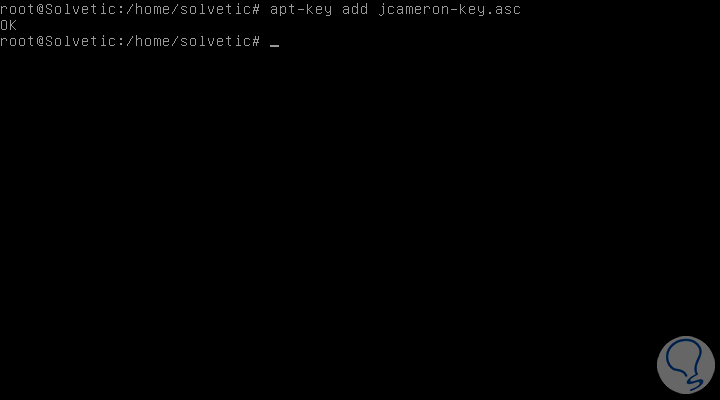Unter den Tausenden von Optionen, die wir zur Steigerung der Produktivität und Effizienz von Linux-Distributionen haben, haben wir eine, die es uns ermöglicht, jeden Aspekt des Systems sowohl auf Hardware- als auch auf Software-Ebene zentral zu steuern, und das ist Webmin .
Dies ist ein kostenloses Code-Tool, mit dem die Verwaltungsaufgabe etwas Einfaches sein wird, das jedoch eine leistungsstarke und breite Palette von Optionen bietet. In den folgenden Links erfahren Sie, wie Sie Webmin in einigen Linux-Distributionen installieren und verwenden:
Heute werden wir sehen, wie man Webmin in Debian 9 installiert und benutzt und somit dieses wertvolle Dienstprogramm für unsere Administrationsaufgaben zur Verfügung hat.
Mit Webmin entfällt die Notwendigkeit, Unix-Konfigurationsdateien wie / etc / passwd manuell zu bearbeiten, und wir können ein System über die grafische Konsole oder remote verwalten. Webmin besteht aus einem einfachen Webserver und einer Reihe von CGI-Programmen, die Systemdateien wie /etc/inetd.conf und / etc / passwd direkt aktualisieren. Der Webserver und alle CGI-Programme sind in Version 5 von Perl geschrieben und verwenden keine nicht standardmäßigen Perl-Module.
- AlphaCore Linux
- Amazon Linux
- APLINUX
- Asianux
- Asianux Server
- BigBlock
- BSDI
- CentOS Linux
- CloudLinux
- Cloudrouter Linux
- Fedora Linux
- FreeBSD
- Generisches Linux
- Gentoo Linux
- Lycoris Desktop / LX
- Mac OS X
- Mageia Linux
- Mandrake Linux
- Mandrake Linux Corporate Server
- Mandriva Linux und viele mehr
Webmin umfasst mehr als 116 Standardmodule, die in Kategorien wie Webmin, System, Server, Netzwerke, Hardware usw. unterteilt sind.
Einige dieser Module sind:
- Konfigurationsdateien sichern
- Ändern Sie Sprache und Thema
- Benutzerkonfiguration
- Webmin-Aktionsprotokoll
- Webmin-Konfiguration
- Webmin Servers Index
- Webmin-Benutzer
- Bacula Backup System
- Booten und Herunterfahren
- Passwörter ändern
- Datenträgerkontingente
- Festplatten- und Netzwerk-Dateisysteme
- Dateisystem-Backup
- Erster Systemstart
- LDAP-Client
- Prozesse ausführen
- Geplante Cron-Jobs
- Geplante Befehle
- Sicherheitswachen
- Apache Webserver
- BIND DNS Server
- CVS Server
- DHCP-Server
- Dovecot IMAP / POP3 Server
- Abrufen von Fetchmail-E-Mails
- Frox FTP Proxy
- Jabber IM Server
- LDAP-Server
- SSH-Server
- Samba Windows File Sharing
- Sendmail Mail Server
- Befehls-Shell
- Benutzerdefinierte Befehle
- Dateimanager
- HTTP-Tunnel
- Java File Manager
- PHP-Konfiguration
- Perl-Module
- Geschützte Webverzeichnisse
- SSH-Login
- System- und Serverstatus
- Text Login
- ADSL-Client
- Bandbreitenüberwachung
- FirewallD
- Fail2Ban Intrusion Detector
- idmapd daemon
- IPFilter Firewall
- IPsec VPN-Konfiguration
- Kerberos5
- Linux Firewall
- CD-Brenner
- GRUB-Bootloader
- Linux-Startkonfiguration
- iSCSI-Client
- iSCSI-Server
- iSCSI-Ziel
- Linux RAID
Als nächstes werden wir sehen, wie man Webmin in Debian 9 installiert, und dafür werden wir einige nützliche Optionen sehen, um diesen Prozess des vollständigen Formulars abzuschließen.
1. Fügen Sie die Webmin-Repositorys hinzu und importieren Sie den GPG-Schlüssel
Die erste Möglichkeit besteht darin, das offizielle Repository von Webmin hinzuzufügen und zu aktivieren. Dazu müssen wir zunächst eine Datei mit dem Namen webmin.list im Verzeichnis /etc/apt/sources.list.d/ mit dem bevorzugten Editor wie folgt erstellen: vi oder nano:
sudo nano /etc/apt/sources.list.d/webmin.list
In diese neue Datei fügen wir Folgendes ein:
deb http://download.webmin.com/download/repository sarge contrib deb http://webmin.mirror.somersettechsolutions.co.uk/repository sarge contrib
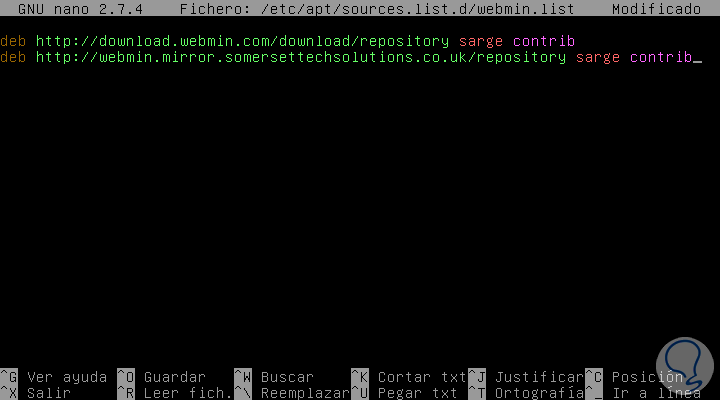
Wir speichern die Änderungen mit der Tastenkombination Strg + O und belassen sie mit den Tasten Strg + X.
Sobald wir diese Zeilen gespeichert haben, besteht der nächste Schritt darin, den GPG-Schlüssel zu importieren, der dem oben beschriebenen Repository zugeordnet ist. Dazu führen wir Folgendes aus:
wget http://www.webmin.com/jcameron-key.asc
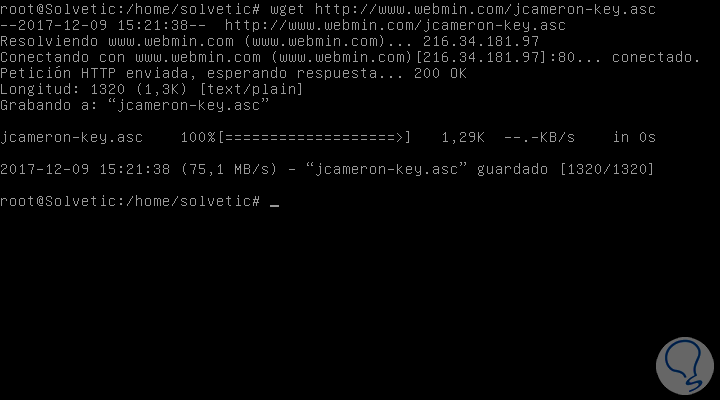
Dann werden wir folgendes ausführen:
sudo apt-key füge jcameron-key.asc hinzu